
Opções de menu para escolher o reconhecimento de texto OCR
Quando um documento impresso é digitalizado e salvo no formato PDF, o computador não sabe a diferença entre a página digitalizada de texto e uma fotografia. Portanto, você não pode pesquisar ou selecionar qualquer texto na página para copiar e colar. Se quiser pesquisar ou selecionar texto, você deve executar o reconhecimento óptico de caracteres (OCR) no documento. O Adobe Acrobat Professional fornece essa funcionalidade, mas a versão gratuita do Adobe Acrobat não. Se você não tiver o Acrobat Professional, observe que existe um software diferente do Acrobat Professional para executar OCR em um documento PDF e pode ser encontrado pesquisando na web.
Passo 1
Carregue o Adobe Acrobat Professional. O recurso OCR do Acrobat Professional não está disponível por meio do plug-in do navegador da web, portanto, é necessário carregar o programa propriamente dito.
Vídeo do dia
Passo 2
Carregue um documento PDF com texto que você não pode selecionar para copiar e colar. Esses documentos geralmente são produzidos digitalizando um documento e salvando-o no formato Adobe Acrobat PDF. (Consulte Recursos para obter um documento de amostra, se desejar praticar com um.)
etapa 3

Opções de menu para escolher o reconhecimento de texto OCR
Execute o OCR no documento. No Adobe Acrobat Professional, clique no menu "Documento", selecione "Reconhecimento de texto OCR" e clique em "Reconhecer texto usando OCR".
Passo 4
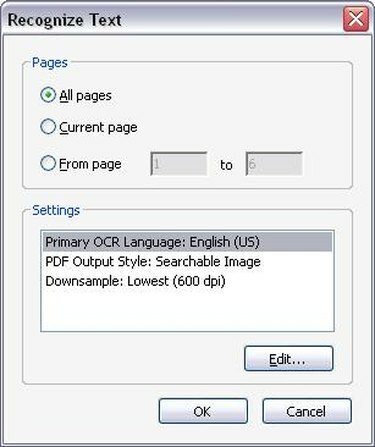
Opções de OCR
Escolha as opções de OCR aplicáveis. Depois de clicar em "Reconhecer texto usando OCR", uma nova janela aparecerá solicitando que você selecione o intervalo de páginas no qual deseja executar o OCR. Você pode executar o OCR em todo o arquivo PDF ou pode restringir o reconhecimento do OCR a apenas algumas páginas. Depois de escolher quantas páginas deseja executar OCR, clique em "OK". O Acrobat Professional agora começará a reconhecer o texto nas páginas do seu documento.
Etapa 5
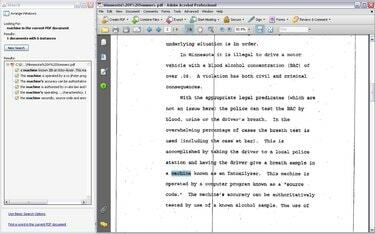
OCR: cria um arquivo PDF pesquisável e selecionável
Pesquise o texto, quando o OCR estiver concluído, e copie e cole o texto da mesma forma que faria com um PDF destilado do Microsoft Word. Observe, entretanto, que a tecnologia OCR não é perfeita. O OCR pode não reconhecer corretamente certas palavras e perder parte do texto por completo. O OCR funciona melhor com imagens perfeitamente nítidas do texto, algo que nem sempre é possível com documentos digitalizados.

